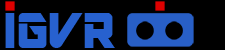Windows Mixed RealityはSteam VRに対応しているが、htc vive やOculus Riftでは遊べない独自のVRソフトも存在する。このページではWindowsストア内からオリジナルソフト「HALO RECRUIT」を起動して遊ぶまでの方法をメモしている。
Mixed Realityポータルからストアを起動する

Mixed Realityポータルを起動し、部屋の隅にあるWindowsロゴの入った紙袋を選択する。

ストアアプリ内のWindowsMR対応ソフトへのショートカット一覧が出る。ストアアプリから自力で探しても良いが、ここからアクセスすると便利だ。 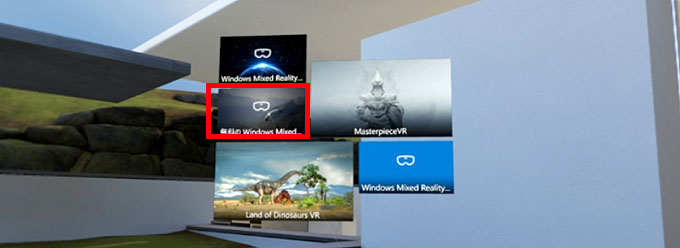
例として「無料のWindows Mixed Realityソフト」を選択してみよう。
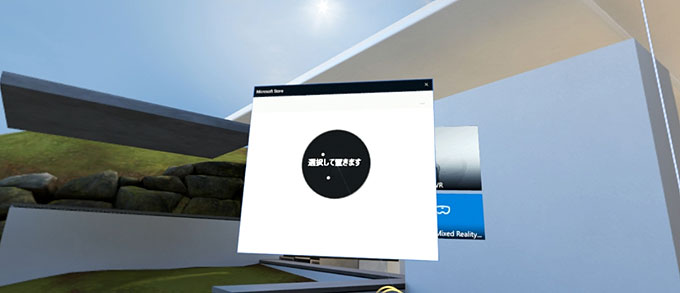
クリックするとブラウザページが起動する。
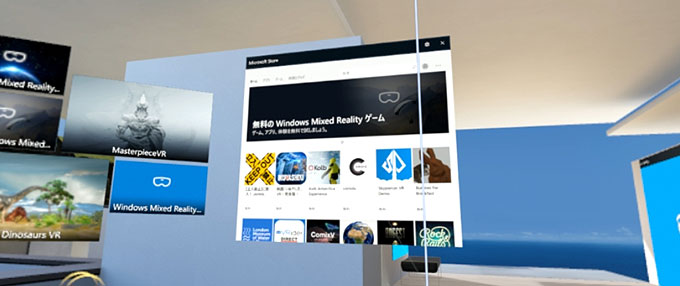
例として「Halo Recruit」をインストール
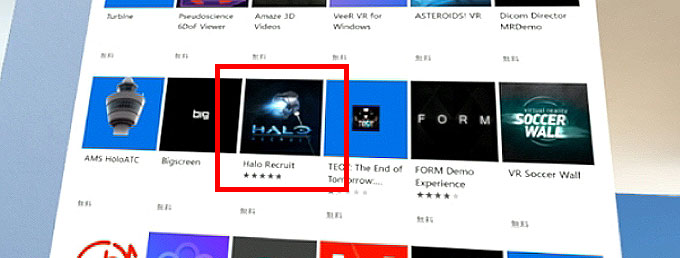
例としてマイクロソフト純正MRソフト「Halo Recruit」をインストールしてみよう。ブラウザを下にスクロールしていくと「Halo Recruit」のアイコンがあるのでクリック。
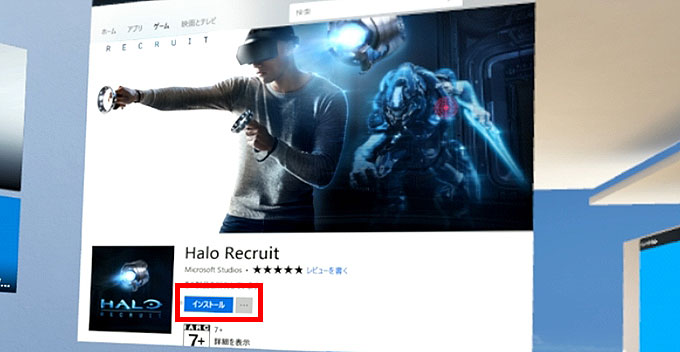
ストアの詳細ページが表示されるので「インストール」をクリック。
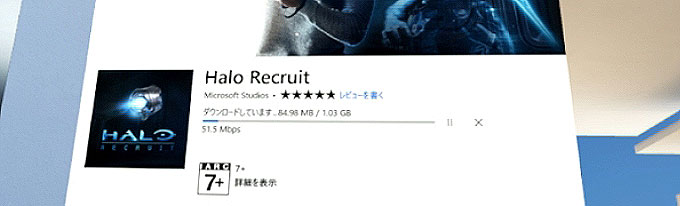
完了したら「プレイ」を実行する。
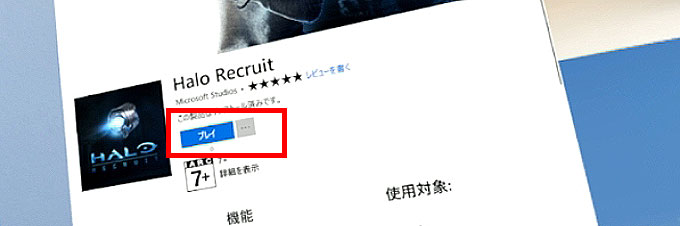
そのままアプリケーションが起動する。

「Halo Recruit」を遊ぶ
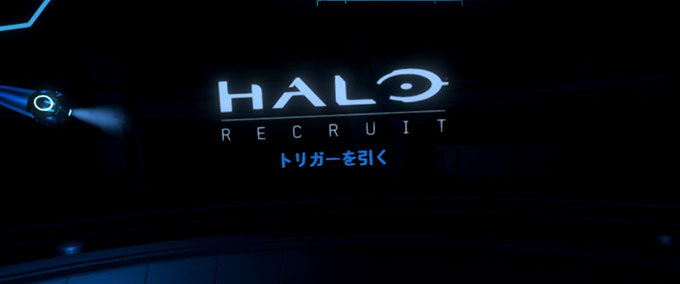
HALOはマイクソフトがXboxで展開しているAAAゲームタイトルだ。本作はスピンオフタイトルとなっている。Windows MRのデモソフトの側面が強い。トリガーを引くと、字幕で説明がある。
ゲーム内でおなじみのキャラクターが説明・観察できる。

おそらくゲーム本編からデータをコンバートしているだけあって、品質は高い。

説明が終わると、武器を収納したケースが開く。モーションコントローラーで接触して、トリガーを引くと手に持つ事ができる。

表示されている青い的をトリガーで撃つとゲームスタート

ゲームはウェーブ方式のガンシューティングだ。ゲーム内でもあくまでシミュレーターという設定なので、スクリーンで表示されている表示物を的と見立て、撃つだけである。

両手に持てるので2丁拳銃で連打するとすばやく処理できる。ウェーブが進むと敵の表示も少しづつリッチになる。


クリアーするとちょっとしたデモが始まる。

本編のファンであれば中々嬉しい演出だ。実際にクリアーして自身の目で見てほしい。


ゲーム内容はシンプルで数分で終わるが、WindowsMRを購入した直後に起動して、機能を把握するには丁度良いだろう。
アプリの終了の仕方

ウィンドウズボタンをクリックするとアプリケーションを終了させる事が出来る。